Add hozzá a napi munkanapokhoz - excel spb
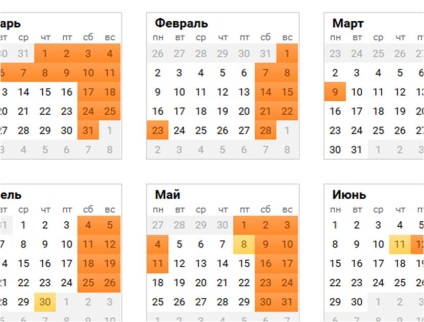
Annak érdekében, hogy pontosan meg lehessen határozni a munka befejezésének időpontját,
a megrendelés időpontjától vagy bármely szakaszától való távolság, bizonyos számú munkaszám esetében,
a RABDEN funkciót kell használni.
Kiszámítjuk az áru szállításának szakaszai befejezésének időpontját a regionális raktárba,
majd közvetlenül az ügyfélnek és összeszereljük az árukat a helyszínen (pl. bútorok, gyermekek számára méretezett áruk stb.).
- A cellában megadjuk a képletet. = RABDEN, válassza ki a képletet a listából.
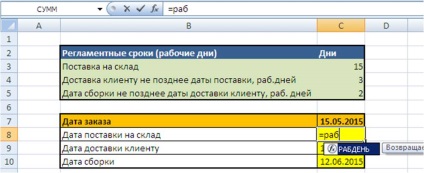

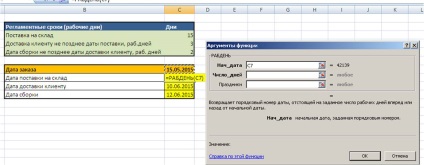
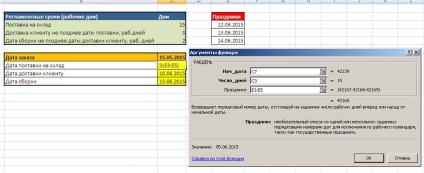
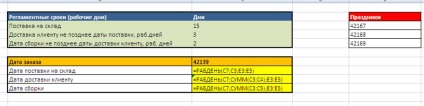
Ezután jelöljük a "Number_days" munkanapok számát, amelyet hozzá kell adni a dátumhoz. A mi esetünkben ez lesz az első szakasz - a regionális raktárba történő szállítás - 15 munkanap.